Spørsmål
Problem: Hvordan fikse "Vi kan ikke finne kameraet ditt" feilkode: 0xA00F4244 (0xC00D36D5) på Windows 10?
Hei, kameraappen min ville ikke åpne på MSI-laptopen min. Når jeg prøver å åpne den, får jeg en feilmelding "vi kan finne kameraet ditt" med en feilkode 0xA00F4244(0xC00D36D5). Kan noen hjelpe meg ettersom jeg har en viktig konferanse på Skype etter to dager. Vennligst hjelp!
Løst svar
Windows 10-PCer og bærbare datamaskiner får ofte problemer knyttet til kameraappen. En av webkamerafeilene er "Vi kan ikke finne kameraet ditt", som har en feilsjekk 0xA00F4244 (0xC00D36D5). Selv om denne feilen kan dukke opp etter å ha oppgradert til Windows 10 eller kjørt oppdateringene, sa brukere at den også kan oppstå brått. I andre tilfeller kan de ikke få kameraet til å fungere i det hele tatt, noe som ender opp med feil 0xA00F4244
Flertallet av 0xA00F4244(0xC00D36D5) feilofre hevder at problemet dukket opp rett etter installasjonen av septemberoppdatering 1607, men tilsynelatende løste ikke senere oppdateringer problemet. 0xA00F4244(0xC00D36D5) feilen er merkelig, da den ofte lar folk bruke webkameraet for Skype og OneNote uten problemer, men når de prøver å starte selve kameraappen, vises den svarte skjermen med en feilkode dukker opp.
Feilmeldingen inneholder en anbefaling til en PC-bruker om å sjekke om kameraappen er riktig installert, om den ikke er blokkert av antiviruset eller om kameraets drivere er oppdaterte. Dette er de primære trinnene du bør ta for å fikse 0xA00F4244(0xC00D36D5) feil på Windows 10.
Imidlertid hevdet mange brukere at tipsene som ble gitt ikke hjalp i det hele tatt, og de fortsatte å få feil som 0xA00F4244(0xC00D36D5) eller 0xA00F4244
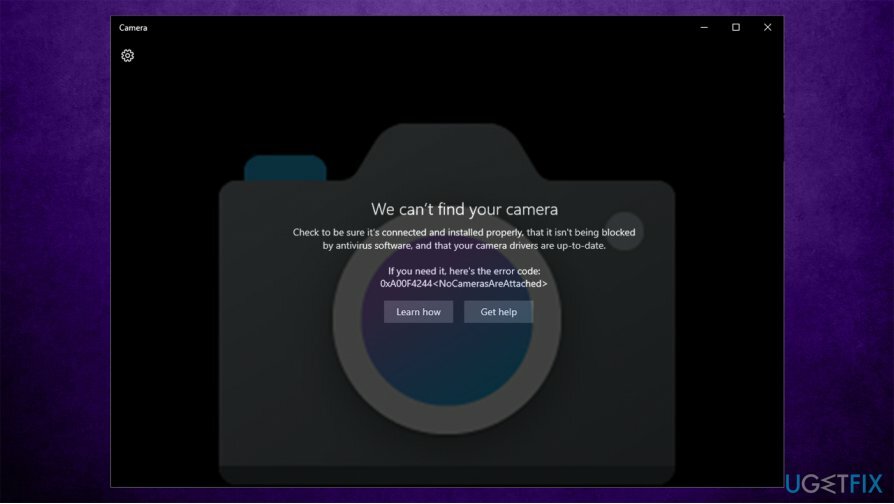
Hvis du er lei av å håndtere Windows 10-feil som forstyrrer din normale drift, anbefaler vi sterkt at du prøver å kjøre en automatisk løsning ReimageMac vaskemaskin X9. Denne programvaren kan ikke bare fikse Windows-feil, men også fjerne allerede installert skadelig programvare på systemet og optimalisere datamaskinens ytelse ved å fjerne ubrukelige søppelfiler. Dessuten kan det også tjene som et personvernverktøy som vil eliminere nettleserspor som informasjonskapsler og nettdata.
Hvordan fikse "Vi kan ikke finne kameraet ditt" feilkode: 0xA00F4244 (0xC00D36D5) på Windows 10?
For å reparere skadet system, må du kjøpe den lisensierte versjonen av Reimage Reimage.
Kamerafeil kan være spesielt irriterende, og til tross for den gitte feilkoden kan ikke brukere fikse 0xA00F4244 (0xC00D36D5) eller 0xA00F4244
Metode 1. Kjør Windows App feilsøking
For å reparere skadet system, må du kjøpe den lisensierte versjonen av Reimage Reimage.
Windows-feilsøkere er gode løsninger for apper som ikke oppfører seg dårlig. Selv om verktøyet ikke nødvendigvis løser kameraproblemene dine, kan det helt sikkert peke deg i riktig retning:
- trykk Win-tast + I å åpne Innstillinger.
- Gå til Oppdatering og sikkerhet.
- Klikk Feilsøking til venstre.
- Til høyre bør du se alle listede feilsøkere. Hvis ikke, klikk Ytterligere feilsøkere.
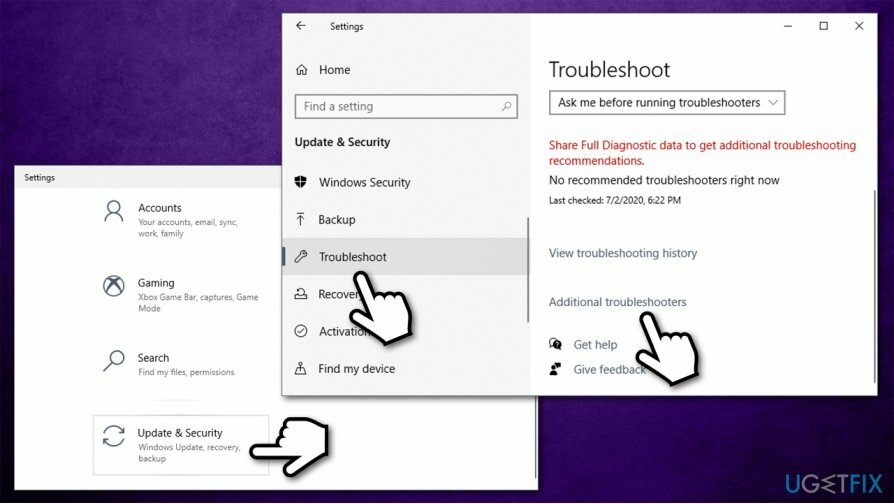
- Rull ned for å finne Windows Store-apper.
- Klikk på den en gang og velg Kjør feilsøkingsprogrammet.
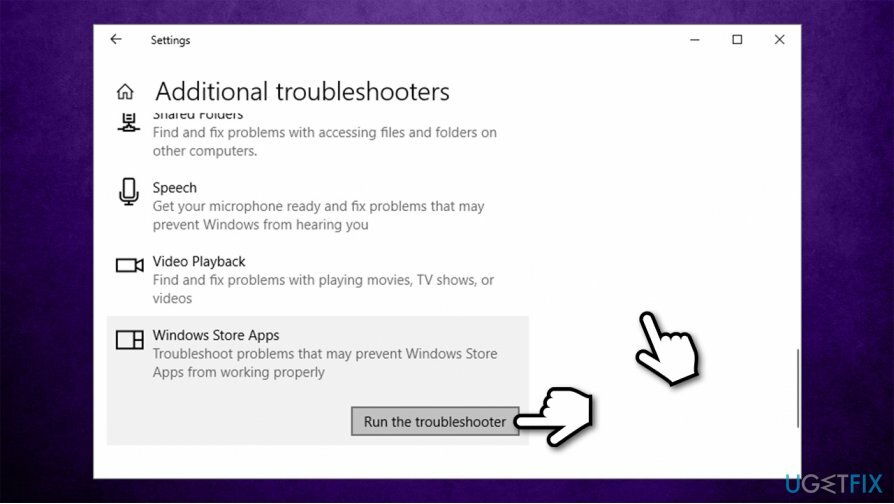
Metode 2. Tilbakestill webkameraet
For å reparere skadet system, må du kjøpe den lisensierte versjonen av Reimage Reimage.
- trykk Win-tast + I å åpne Innstillinger.
- Plukke ut Apper.
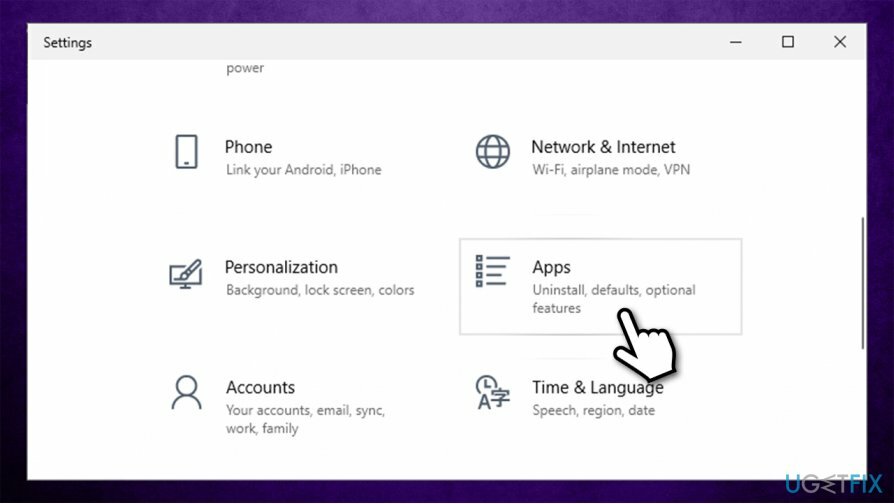
- Lokaliser Kamera og klikk på den.
- Plukke ut Avanserte instillinger
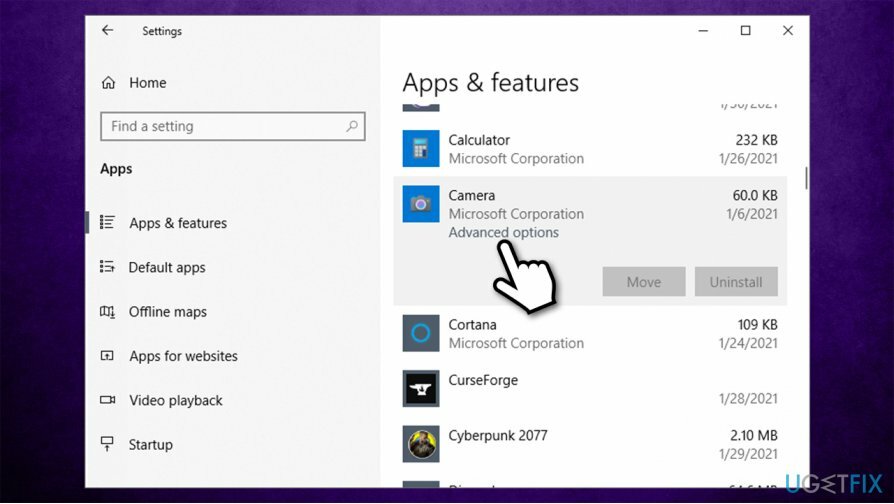
- Rull ned til du finner Nullstille seksjon.
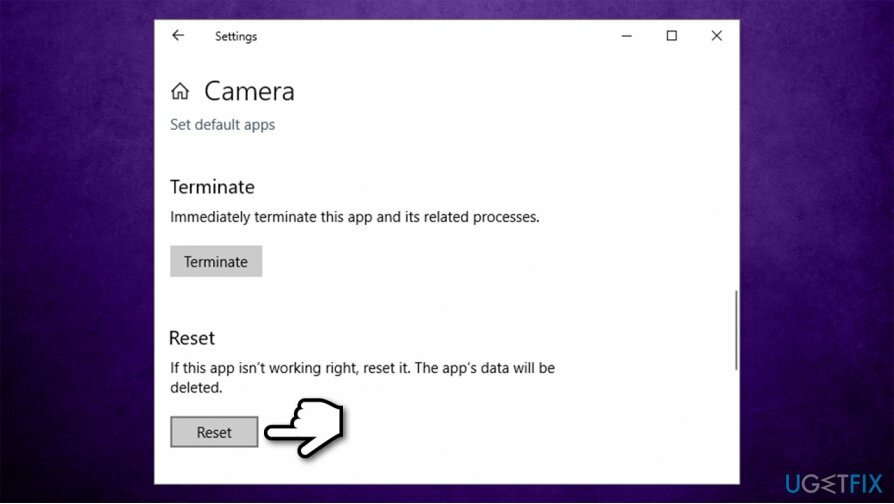
- trykk Nullstille og starte på nytt PC-en.
Metode 3. Sjekk versjonen av kameraet
For å reparere skadet system, må du kjøpe den lisensierte versjonen av Reimage Reimage.
Det kan være at kameraet ditt har blitt utviklet før Windows 7, noe som betyr at det ikke lenger er kompatibelt med Windows 10 OS, og du må erstatte det med et nyere. For å sjekke det, må du:
- Høyreklikk på Start knapp og velg Enhetsbehandling.
- Lokaliser Bildeenheter og finn webkameraet ditt under det. Hvis det ikke er der, sjekk Kamera,Lyd-, video- og spillkontrollere fanen.
- Høyreklikk på navnet på webkameraet og velg Egenskaper.
- Klikk på Driver-fanen og velg Driverdetaljer.
- Du bør finne en fil som inkluderer stream.sys. Hvis det ikke er der, betyr det at kameraet ditt er utviklet etter Windows 7-utgivelsen, noe som betyr at det passer for det gjeldende Windows 10-operativsystemet. Hvis filen derimot er på listen, må du bytte ut kameraet med et nytt.
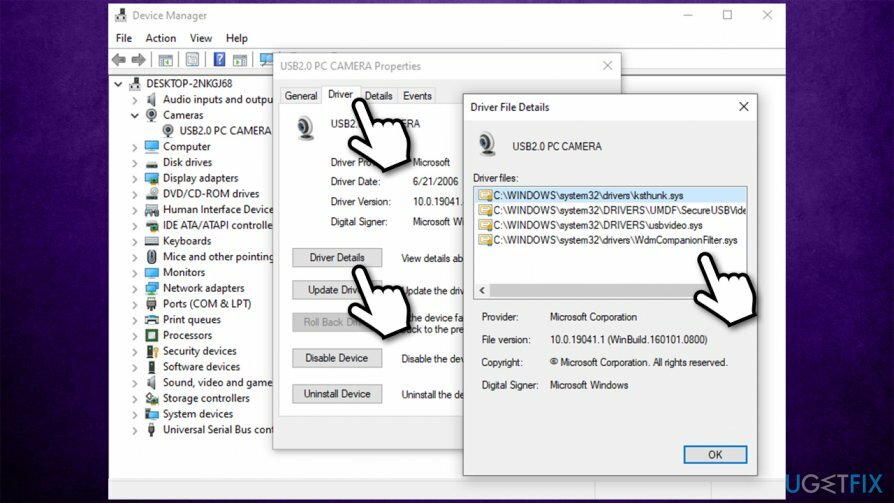
Metode 4. Oppdater kameradriverne
For å reparere skadet system, må du kjøpe den lisensierte versjonen av Reimage Reimage.
Du kan bruke Enhetsbehandling til å oppdatere kameradriverne, men det er uten tvil den optimale måten å gjøre det på. Det mest nøyaktige ville være å gå inn på kameraprodusentens nettsted og laste ned den nyeste driveren derfra. Hvis du ikke kjenner kameramodellen og ikke er datakyndig nok til å finne det ut, anbefaler vi på det sterkeste at du bruker automatiske programvareoppdateringsverktøy som f.eks. DriverFix.
Det vil ikke bare oppdatere utdaterte eller manglende drivere, men vil også sikkerhetskopiere alt i tilfelle noe går galt. Du trenger aldri å bekymre deg for utdaterte eller ødelagte drivere, siden programvaren vil gjøre alt for deg - alt du trenger å gjøre er å trykke på Skann-knappen.
Metode 5. Rull tilbake webkameraets driver
For å reparere skadet system, må du kjøpe den lisensierte versjonen av Reimage Reimage.
Svært ofte oppstår feil som 0xA00F4244(0xC00D36D5) etter oppdatering av drivere. Hvis du nylig har oppdatert webkameradriveren, bør du prøve å angre endringene.
- Høyreklikk på Start knapp og velg Enhetsbehandling.
- Klikk to ganger på Bildeenheter eller Kamera og høyreklikk på navnet på webkameraet ditt.
- Plukke ut Egenskaper og klikk på Driver-fanen.
- Klikk Rull tilbake driver og så Ja for å bekrefte endringene.
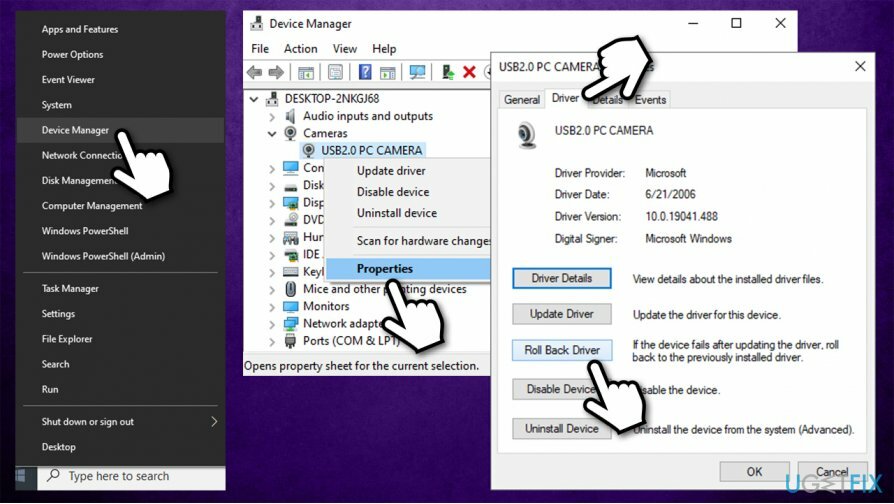
- Til slutt, starte på nytt din PC.
Hvordan fikse 0xA00F4244 effektivt?
For å reparere skadet system, må du kjøpe den lisensierte versjonen av Reimage Reimage.
Som nevnt ovenfor klaget tusenvis av brukere over en veldig lik "Vi kan ikke finne kameraet ditt" Windows 10-feil – 0xA00F4244
Tips 1. Tillat apper å bruke kameraet ditt
For å reparere skadet system, må du kjøpe den lisensierte versjonen av Reimage Reimage.
- trykk Win-tast + I å åpne Innstillinger.
- Plukke ut Apper.
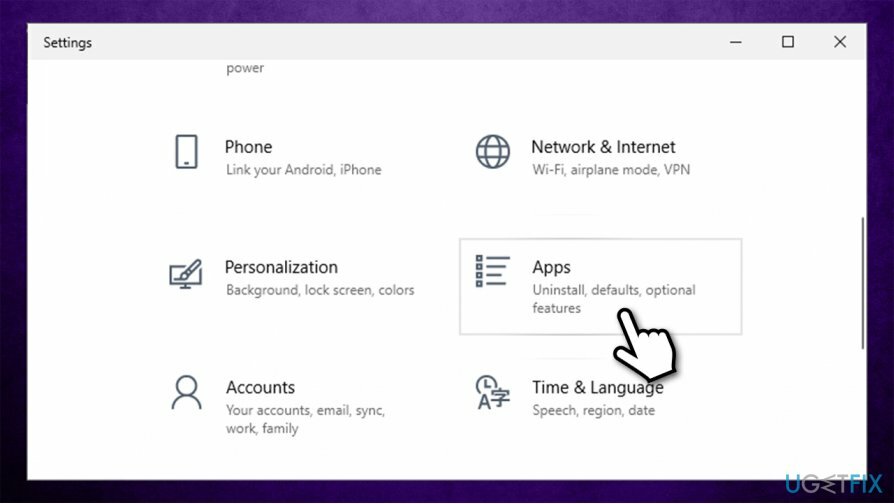
- Lokaliser Kamera og klikk på den.
- Plukke ut Avanserte instillinger.
- Under App-tillatelser, sørg for at Kamera alternativet er vekslet til På innstilling.
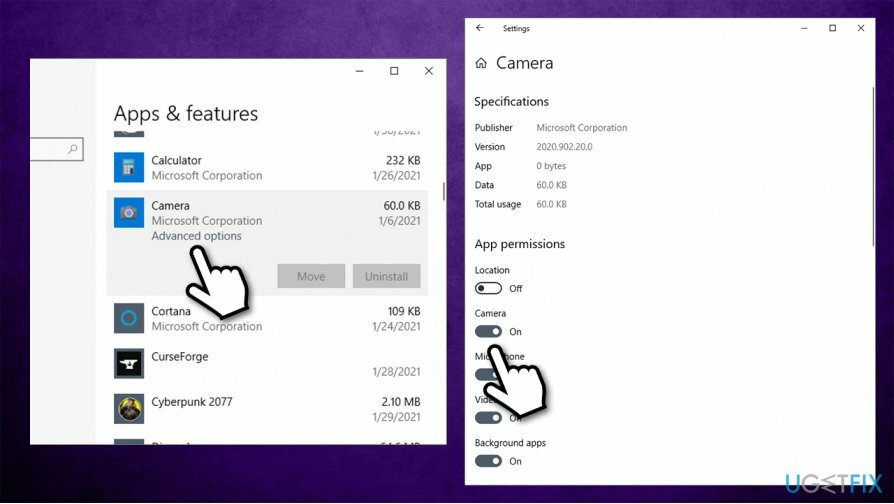
Tips 2. Juster personverninnstillingene
For å reparere skadet system, må du kjøpe den lisensierte versjonen av Reimage Reimage.
I noen tilfeller, 0xA00F4244
- trykk Win-tast + I å åpne Innstillinger.
- Gå til Personvern.
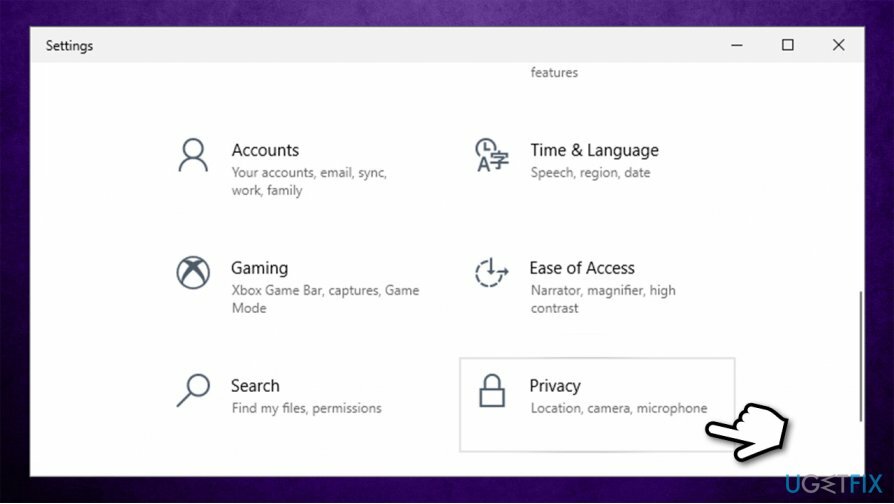
- Under Apptillatelser til venstre, klikk Kamera.
- Sørge for Kameratilgang er på. Hvis ikke, klikk på Endring og vipp bryteren til høyre (på-stilling).
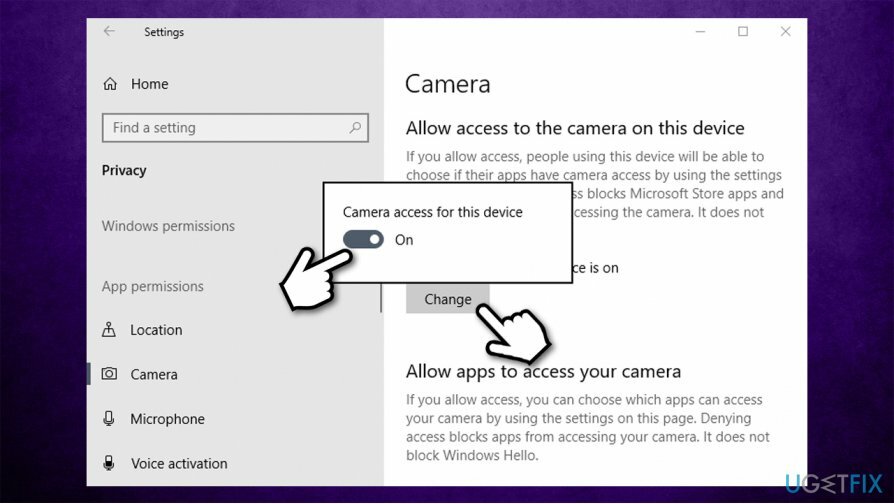
Reparer feilene dine automatisk
ugetfix.com-teamet prøver å gjøre sitt beste for å hjelpe brukere med å finne de beste løsningene for å eliminere feilene deres. Hvis du ikke ønsker å slite med manuelle reparasjonsteknikker, vennligst bruk den automatiske programvaren. Alle anbefalte produkter er testet og godkjent av våre fagfolk. Verktøy som du kan bruke for å fikse feilen, er oppført nedenfor:
By på
gjør det nå!
Last ned FixLykke
Garanti
gjør det nå!
Last ned FixLykke
Garanti
Hvis du ikke klarte å fikse feilen ved å bruke Reimage, kontakt supportteamet vårt for å få hjelp. Vennligst gi oss beskjed om alle detaljer du mener vi bør vite om problemet ditt.
Denne patenterte reparasjonsprosessen bruker en database med 25 millioner komponenter som kan erstatte enhver skadet eller manglende fil på brukerens datamaskin.
For å reparere skadet system, må du kjøpe den lisensierte versjonen av Reimage verktøy for fjerning av skadelig programvare.

Privat internettilgang er en VPN som kan hindre Internett-leverandøren din Myndighetene, og tredjeparter fra å spore din online og lar deg være helt anonym. Programvaren gir dedikerte servere for torrenting og streaming, som sikrer optimal ytelse og ikke bremser deg. Du kan også omgå geo-restriksjoner og se tjenester som Netflix, BBC, Disney+ og andre populære strømmetjenester uten begrensninger, uavhengig av hvor du er.
Malware-angrep, spesielt løsepengevare, er den desidert største faren for bildene, videoene, jobb- eller skolefilene dine. Siden nettkriminelle bruker en robust krypteringsalgoritme for å låse data, kan den ikke lenger brukes før løsepenger i bitcoin er betalt. I stedet for å betale hackere, bør du først prøve å bruke alternativ gjenoppretting metoder som kan hjelpe deg med å gjenopprette minst en del av de tapte dataene. Ellers kan du også miste pengene dine, sammen med filene. Et av de beste verktøyene som kan gjenopprette i det minste noen av de krypterte filene – Data Recovery Pro.